
我变声啦
v3.0 官方版- 软件大小:17.6 MB
- 软件语言:简体中文
- 更新时间:2023-07-14
- 软件类型:国产软件 / 音频转换
- 运行环境:WinXP, Win7, Win8, Win10, WinAll
- 软件授权:免费软件
- 官方主页:http://www.qiken.com/qkkj/rjal_424.html
- 软件等级 :
- 软件厂商:温州启肯电子科技有限公司
- 介绍说明
- 下载地址
- 精品推荐
- 相关软件
- 网友评论
我变声啦是一款声音变声器软件,如果你需要修改自己在电脑上说话的声音就可以通过这款软件手动配置变身方案,软件提供ASIO设置功能,可以直接将其转换为驱动,从而修改系统的音频输出设备,输入设备,当用户通过麦克风输入语音的时候我变声啦软件就会识别音频,并调用您配置的预设方案输出声音,说话过程是没有延迟的,主界面也提供声音切换功能,可以在原声和变声方案之间随意切换,还可以在软件创建多种预设变声方案使用!

软件功能
我变声啦(变声器)软件介绍:我变声啦,是一款优秀的变声器软件,通过ASIO引擎,搭载内置的DSP插件,可连接集成声卡,外置声卡,内置声卡,实现不同有趣的实时变声效果。所有的音效预设支持一键切换,,对于当前的预设还可以通过对应旋转钮,进行DIY声线精调, 并保存到当前预设列表里,方便下次使用。
我变声啦(变声器)功能特定:
1》调用VST/DSP插件无延迟实时变声
2》前台旋钮可直接调节变声重要的参数
3》预设效果数据可随时修改,删除,新增,保存等操作
4》变声与原声支持一键无间断切换
5》能关闭和启用集成声卡监听功能
6》选择声卡ASIO通道时候,可自动设置输入和输出
7》当麦克风声音偏小时,可通过倍数来增强麦克风音量
软件特色
1、我变声啦使用ASIO引擎帮助用户在软件上快速变化声音
2、可以直接在软件界面调用ASIO,随后设置声音变化方案
3、提供教程功能,您可以查看官方提供的视频教程学习如何变音
4、支持案例查看功能,可以播放官方提供的客户按钮
5、支持音色设置功能,直接在主界面就可以调整三种音色按钮
6、支持音量调整功能,可以设置输出输出的音量
7、支持降噪优化功能,如果在说话的时候噪音太大就可以在软件调节噪音
8、提供混响效果调节按钮,在我变声啦主界面设置混响效果
9、让用户可以在不同的聊天场景使用变声功能
10、使用我变声啦就可以在游戏语音的时候使用喜欢的音频变声
使用方法
视频教程
http://www.qkrj.net/aqiken2020/mp4cf/%E6%88%91%E5%8F%98%E5%A3%B0%E5%95%A6%E6%95%99%E7%A8%8B.mp4
1、打开软件就会显示ASIO设置界面,点击右上角的“×”关闭

2、显示客户案例内容:男生变女生(游戏)、男生变女生(聊天)、男生变女生(唱歌)、外星人魔兽声音掩饰

3、方案设置功能,如果你配置了新的方案就可以点击保存预设

4、主界面如图所示,可以在中间界面点击“新手教程”按钮打开官方的视频教程

5、点击我变声啦右侧的菜单,可以点击集成声卡变声驱动功能

6、提示驱动安装完成请去设置ASIO通道,点击确定就可以弹出设置界面

7、直接在软件界面设置Voicemeeter Virtual ASIO,其他的参数都可以默认

8、在电脑右下角点击“声音小喇叭”点击声音按钮进入音频设置界面

9、将电脑的播放设备设置为Voicemeeter Virtual ASIO引擎

10、将电脑端 录音设备也设置为Voicemeeter Virtual ASIO,切换完毕就可以调用“我变声啦”软件

11、可以设置麦克风的属性,设置麦克风的增强效果

12、直接将级别设置到最高就可以了,加强的比特率也设置到最高

13、会在托盘界面显示Voicemeeter Virtual ASIO,双击就可以打开设置界面

14、如图所示,这里就是音频调节界面,可以参考官方提供的“新手教程”设置

下载地址
- Pc版
我变声啦 v3.0 官方版
相关软件
本类排名
本类推荐
装机必备
换一批
谷歌浏览器Google Chromev100.0.4896.75 64位官方最新版

WinRAR官方64位v5.80 正式官方版

腾讯电脑管家win10专版v13.5.20525.234 官方最新版

iTunes 32位for Windows 12.10.8.5 多语言官方版

腾讯应用宝pc版v5.8.2 最新版

360安全卫士电脑版v13.1.0.1151 官方正式版

百度网盘pc版v7.14.2.9 官方最新版

搜狗拼音输入法电脑版v11.0.0.4909 正式版

酷狗音乐播放器电脑版v9.2.29.24113 官方最新版

爱奇艺pps影音客户端v7.10.122.2375 官方最新版

微信2022最新电脑版v3.6.0.18 官方版

wps office 2016专业版V11.1.0.7875 pro版_附序列号
- 聊天
- 微信电脑版
- yy语音
- skype
- qq电脑版
- 视频
- 优酷视频
- 腾讯视频
- 芒果tv
- 爱奇艺
- 剪辑
- 会声会影
- adobe premiere
- 爱剪辑
- 剪映
- 音乐
- 酷我音乐
- 酷狗音乐
- 网易云音乐
- qq音乐
- 浏览器
- 360浏览器
- ie浏览器
- 火狐浏览器
- 谷歌浏览器
- 办公
- wps
- 企业微信
- 钉钉
- office
- 输入法
- 五笔输入法
- 搜狗输入法
- qq输入法
- 讯飞输入法
- 压缩
- winzip
- 7z解压软件
- winrar
- 360压缩
- 翻译
- 谷歌翻译
- 金山翻译
- 英译汉软件
- 百度翻译
- 杀毒
- 360杀毒
- 360安全卫士
- 火绒软件
- 腾讯电脑管家
- p图
- 美图秀秀
- photoshop
- 光影魔术手
- lightroom
- 编程
- vc6.0
- java开发工具
- python
- c语言软件
- 网盘
- 115网盘
- 天翼云盘
- 百度网盘
- 阿里云盘
- 下载
- 迅雷
- utorrent
- 电驴
- qq旋风
- 证券
- 华泰证券
- 方正证券
- 广发证券
- 西南证券
- 邮箱
- 阿里邮箱
- qq邮箱
- outlook
- icloud
- 驱动
- 驱动精灵
- 打印机驱动
- 驱动人生
- 网卡驱动

















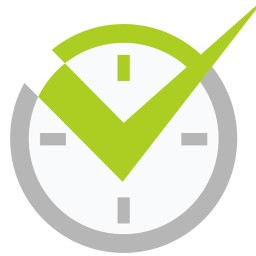







网友评论